【摘要】:输入要查找的内容的关键字,随后Word将列出文档中包含该关键字的段落。查找文档中“奥委会”的显示界面如图3-11所示。图3-12高级查找第二步,打开“查找和替换”对话框,如图3-13所示。此外,在“查找和替换”对话框中需将“使用通配符”前的复选框选中。
1.查找
单击“开始”选项卡,在“编辑”分组中单击“查找”按钮,默认在文档窗口左边的“导航”窗格出现一个“搜索”栏。输入要查找的内容的关键字,随后Word将列出文档中包含该关键字的段落。单击窗格中要查看的段落,Word将自动切换到相应的位置,而文档正文中该关键字也将以黄色高亮显示。查找文档中“奥委会”的显示界面如图3-11所示。
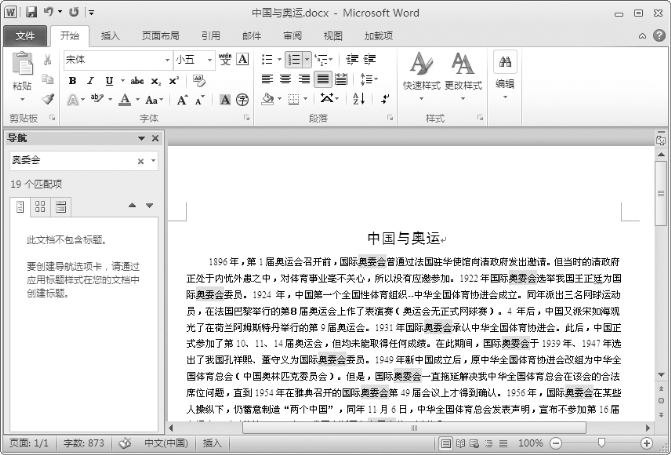
图3-11 查找文档内容
2.查找指定格式的文本
第一步,打开“开始”选项卡,在“编辑”分组单击“查找”右侧下拉按钮,在其下拉菜单中选择“高级查找”,如图3-12所示。
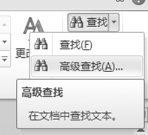
图3-12 高级查找
第二步,打开“查找和替换”对话框,如图3-13所示。在“查找内容”处输入查找的关键字。
第三步,单击“更多”按钮,接着单击“格式”按钮,在其菜单中选择一种格式。(www.daowen.com)
第四步,单击“查找下一处”按钮。
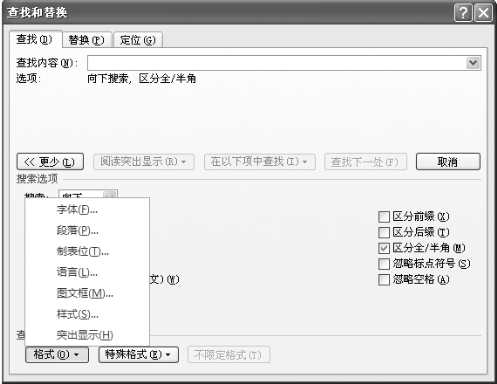
图3-13 设置查找的格式
小提示:在查找的过程,可以使用通配符,“?”代表某个字符,“*”代表多个字符。此外,在“查找和替换”对话框中需将“使用通配符”前的复选框选中。
3.替换功能
一般进行查找都是以修改为目的,因此在“查找和替换”对话框中单击“替换”选项卡,在“替换为”文本框中输入新的文字内容,单击“替换”或“全部替换”按钮。如将“奥委会”替换为“奥林匹克委员会”,如图3-14所示。
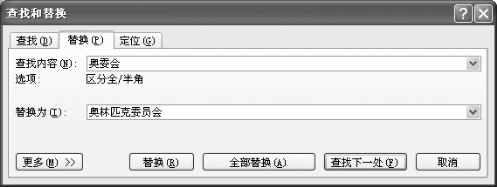
图3-14 替换文本
免责声明:以上内容源自网络,版权归原作者所有,如有侵犯您的原创版权请告知,我们将尽快删除相关内容。
有关Office高级应用的文章






